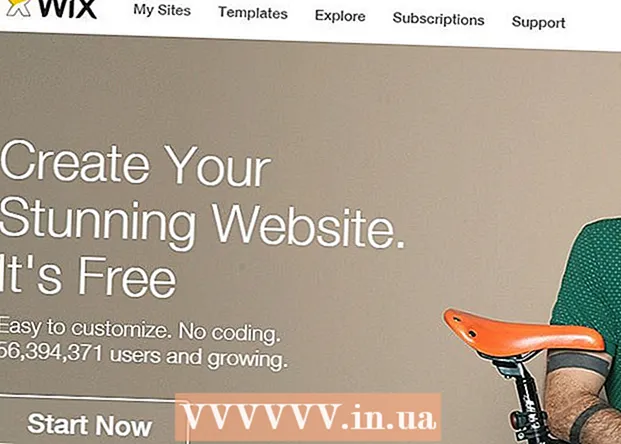Muallif:
Judy Howell
Yaratilish Sanasi:
27 Iyul 2021
Yangilanish Sanasi:
10 Mayl 2024

Tarkib
- Qadam bosish
- 4-qismning 1-qismi: ISO faylini olish
- 4-qismning 2-qismi: bootable USB stikerini yaratish
- 4-qismning 3-qismi: USB stikdan yuklash
- 4-qismning 4-qismi: Windows-ni o'rnating
Sizda Windows-ni o'rnatmoqchi bo'lgan netbuk bormi, ammo DVD disk yo'qligi sababli sizning imkoniyatlaringiz cheklanganmi? Windows-ni o'rnatish siz muntazam ravishda bajarishingiz kerakmi va o'rnatish disklarini chizish yoki buzilishidan qo'rqishni xohlamaysizmi? Windows uchun USB-ni yaratish, ehtimol siz o'ylagandan ancha osonroq. Windows Vista, 7 yoki 8 ni o'rnatish uchun bootable USB flesh haydovchi yaratishni o'rganish uchun ushbu qo'llanmani bajaring.
Qadam bosish
4-qismning 1-qismi: ISO faylini olish
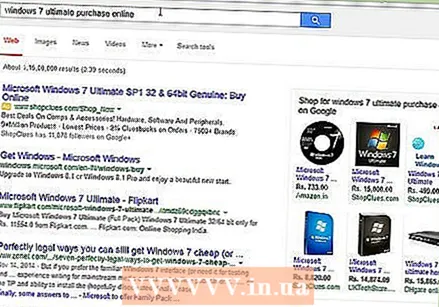 Windows-ning qonuniy versiyasiga ega ekanligingizga ishonch hosil qiling. O'rnatish DVD-dan yoki veb-do'kondan sotib olingan bo'lsa, Microsoft-dan yuklab olish uchun mavjud bo'lgan ISO-faylidan bootable USB diskini yaratishingiz mumkin. Windows Vista, 7 yoki 8 ni USB-stikdan o'rnatish umuman muammo emas.
Windows-ning qonuniy versiyasiga ega ekanligingizga ishonch hosil qiling. O'rnatish DVD-dan yoki veb-do'kondan sotib olingan bo'lsa, Microsoft-dan yuklab olish uchun mavjud bo'lgan ISO-faylidan bootable USB diskini yaratishingiz mumkin. Windows Vista, 7 yoki 8 ni USB-stikdan o'rnatish umuman muammo emas. - Agar siz ISO faylini sotib olgan bo'lsangiz, quyidagi matnni o'tkazib yuborishingiz va keyingi qismga o'tishingiz mumkin.
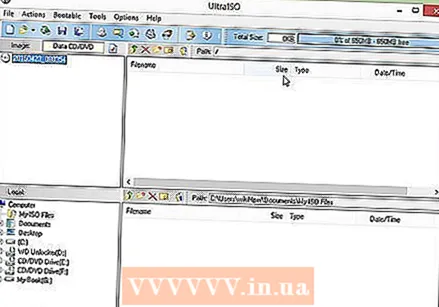 ISO fayllarini yaratish va yozish uchun bepul dasturni o'rnating. Internetda bir qator yaxshi bepul dasturlar mavjud. Sizga ISO fayllarini yarata oladigan fayl kerak. ImgBurn - eng ommabop bepul dasturlardan biri.
ISO fayllarini yaratish va yozish uchun bepul dasturni o'rnating. Internetda bir qator yaxshi bepul dasturlar mavjud. Sizga ISO fayllarini yarata oladigan fayl kerak. ImgBurn - eng ommabop bepul dasturlardan biri. 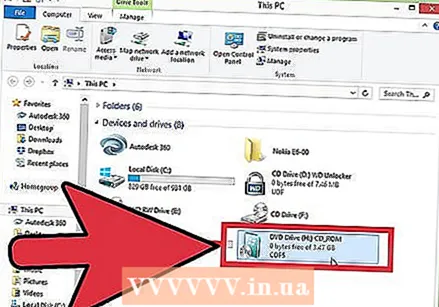 Windows DVD-ni disklar diskiga joylashtiring. Yangi yozish dasturini boshlang. "Rasmga nusxalash" yoki "Rasm yaratish" kabi variantni qidiring. DVD diskini manba sifatida tanlang.
Windows DVD-ni disklar diskiga joylashtiring. Yangi yozish dasturini boshlang. "Rasmga nusxalash" yoki "Rasm yaratish" kabi variantni qidiring. DVD diskini manba sifatida tanlang. 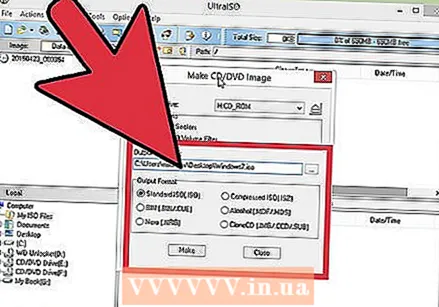 ISO faylingizni saqlang. Eslab qolishi oson bo'lgan fayl nomini va saqlash joyini tanlang. ISO fayli DVD bilan bir xil hajmda bo'ladi. Bu sizning qattiq diskingizda bir necha gigabayt joy egallaydi degan ma'noni anglatadi. Sizda etarli disk maydoni mavjudligiga ishonch hosil qiling.
ISO faylingizni saqlang. Eslab qolishi oson bo'lgan fayl nomini va saqlash joyini tanlang. ISO fayli DVD bilan bir xil hajmda bo'ladi. Bu sizning qattiq diskingizda bir necha gigabayt joy egallaydi degan ma'noni anglatadi. Sizda etarli disk maydoni mavjudligiga ishonch hosil qiling. - ISO fayli aslida o'rnatish DVD ning aniq nusxasi.
4-qismning 2-qismi: bootable USB stikerini yaratish
 USB-ni shaxsiy kompyuteringizga ulang. ISO-ni hech qanday muammosiz nusxalash uchun sizga kamida 4 GB USB kerak. Agar siz uni yuklash mumkin bo'lgan o'rnatish diskiga aylantirmoqchi bo'lsangiz, USB-dagi barcha ma'lumotlar o'chib ketadi; davom etishdan oldin USB-ning zaxira nusxasini yarating.
USB-ni shaxsiy kompyuteringizga ulang. ISO-ni hech qanday muammosiz nusxalash uchun sizga kamida 4 GB USB kerak. Agar siz uni yuklash mumkin bo'lgan o'rnatish diskiga aylantirmoqchi bo'lsangiz, USB-dagi barcha ma'lumotlar o'chib ketadi; davom etishdan oldin USB-ning zaxira nusxasini yarating. 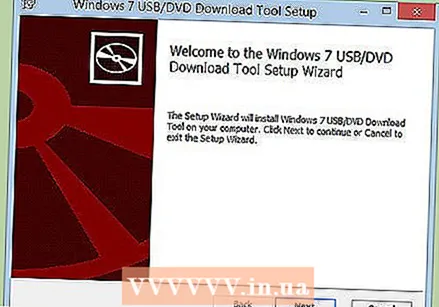 Windows 7 USB / DVD-ni yuklab olish vositasini yuklab oling. Buni Microsoft-dan bepul olish mumkin. Nomiga qaramay, ushbu vosita Windows 8 va Vista ISO fayllari bilan ham yaxshi ishlaydi. Ushbu vositani deyarli har qanday Windows versiyasida o'rnatishingiz va ishlatishingiz mumkin.
Windows 7 USB / DVD-ni yuklab olish vositasini yuklab oling. Buni Microsoft-dan bepul olish mumkin. Nomiga qaramay, ushbu vosita Windows 8 va Vista ISO fayllari bilan ham yaxshi ishlaydi. Ushbu vositani deyarli har qanday Windows versiyasida o'rnatishingiz va ishlatishingiz mumkin. - Buyruqning xohishi orqali bootable / bootable USB diskini yaratish ham mumkin. WikiHow-da "USB-ni yuklash mumkin" o'quv qo'llanmasini qidiring.
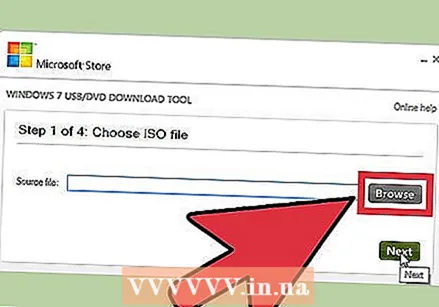 Manba faylini tanlang. Bu avvalgi bo'limda yaratgan yoki oldinroq yuklab olingan ISO fayli. Keyingisini bosing.
Manba faylini tanlang. Bu avvalgi bo'limda yaratgan yoki oldinroq yuklab olingan ISO fayli. Keyingisini bosing. 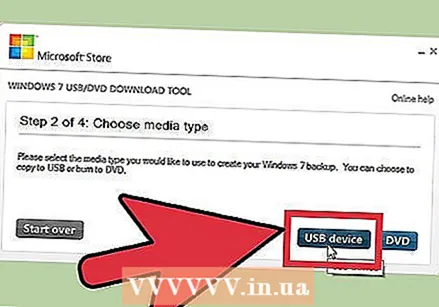 USB diskini tanlang. Endi sizga ISO-faylni DVD-ga yozish yoki yuklanadigan USB-ga aylantirish imkoniyati beriladi. USB qurilmasi parametrini tanlang. USB drayverini mavjud drayvlar ro'yxatidan tanlang.
USB diskini tanlang. Endi sizga ISO-faylni DVD-ga yozish yoki yuklanadigan USB-ga aylantirish imkoniyati beriladi. USB qurilmasi parametrini tanlang. USB drayverini mavjud drayvlar ro'yxatidan tanlang.  Dastur tugashini kuting. Dastur USB-ni formatlaydi va keyin ISO faylini diskka qo'yadi. Mashinangiz tezligiga qarab, bu jarayon taxminan 15 daqiqani tashkil qilishi mumkin.
Dastur tugashini kuting. Dastur USB-ni formatlaydi va keyin ISO faylini diskka qo'yadi. Mashinangiz tezligiga qarab, bu jarayon taxminan 15 daqiqani tashkil qilishi mumkin.
4-qismning 3-qismi: USB stikdan yuklash
 Windows-ni o'rnatmoqchi bo'lgan kompyuteringizga USB stikkani joylashtiring. Kompyuterni ishga tushiring yoki qayta yoqing. Kompyuter yuklanayotganda yuklash menyusiga kirish uchun tegishli tugmachani bosishingiz yoki BIOS-da yuklash tartibini o'zgartirishingiz kerak. Bu qattiq disk o'rniga USB stikkadan yuklashga imkon beradi.
Windows-ni o'rnatmoqchi bo'lgan kompyuteringizga USB stikkani joylashtiring. Kompyuterni ishga tushiring yoki qayta yoqing. Kompyuter yuklanayotganda yuklash menyusiga kirish uchun tegishli tugmachani bosishingiz yoki BIOS-da yuklash tartibini o'zgartirishingiz kerak. Bu qattiq disk o'rniga USB stikkadan yuklashga imkon beradi. - Kompyuter ishlab chiqaruvchisi logotipi paydo bo'lishi bilanoq O'rnatish tugmachasini bosish kerak. Odatda buning uchun ko'p vaqtingiz yo'q, shuning uchun qaysi tugmachani bosish kerakligini biling.
- Ushbu kalit har bir kompyuterda va har bir markada farq qiladi, lekin odatda ishga tushirish vaqtida ekranda (qisqacha) ko'rsatiladi. F2, F10 va Del tez-tez ishlatiladigan tugmalar.
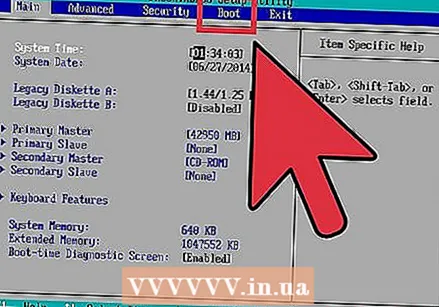 Yuklash menyusiga o'ting. Har bir BIOS-ning tartibi har xil bo'lsa-da, ularning barchasi yuklash menyusiga ega, ammo ehtimol ishlatilgan atamalar biroz boshqacha. Ushbu menyu kompyuterning yuklash mumkin bo'lgan operatsion tizimini izlash tartibini belgilaydi. Odatiy bo'lib, bu operatsion tizim avtomatik ravishda ishga tushishi uchun avval qattiq diskni qidirish uchun o'rnatiladi.
Yuklash menyusiga o'ting. Har bir BIOS-ning tartibi har xil bo'lsa-da, ularning barchasi yuklash menyusiga ega, ammo ehtimol ishlatilgan atamalar biroz boshqacha. Ushbu menyu kompyuterning yuklash mumkin bo'lgan operatsion tizimini izlash tartibini belgilaydi. Odatiy bo'lib, bu operatsion tizim avtomatik ravishda ishga tushishi uchun avval qattiq diskni qidirish uchun o'rnatiladi. 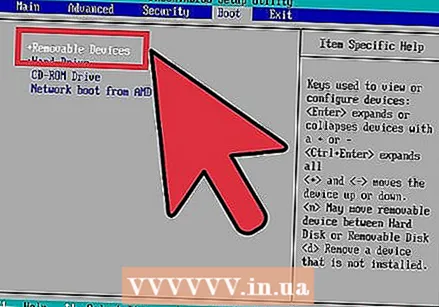 Qidiruv tartibini o'zgartiring. Yuklash menyusini topgandan so'ng, avval USB stikkani ko'rish uchun yuklash fayllarini qidirish tartibini o'zgartiring; shuning uchun USB-ni ro'yxatning yuqori qismiga qo'ying. Bu, albatta, har bir kompyuter uchun farq qiladi. Bitta BIOS bu USB ekanligini, boshqasi shunchaki "Olinadigan qurilma" ni ko'rsatishi mumkin.
Qidiruv tartibini o'zgartiring. Yuklash menyusini topgandan so'ng, avval USB stikkani ko'rish uchun yuklash fayllarini qidirish tartibini o'zgartiring; shuning uchun USB-ni ro'yxatning yuqori qismiga qo'ying. Bu, albatta, har bir kompyuter uchun farq qiladi. Bitta BIOS bu USB ekanligini, boshqasi shunchaki "Olinadigan qurilma" ni ko'rsatishi mumkin. - Odatda tartibni o'zgartirish uchun siz klaviaturadagi "+" va "-" tugmalaridan foydalanasiz.
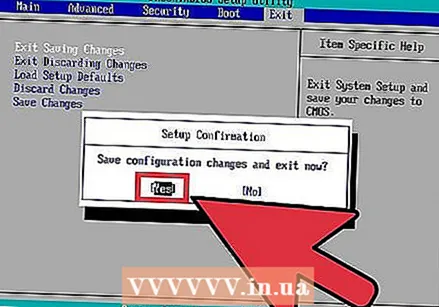 O'zgarishlaringizni saqlang va BIOS menyusidan chiqing. Agar siz buyurtmani o'zgartirgan bo'lsangiz, joriy sozlamalarni saqlang va BIOS menyusidan chiqing. Buning uchun ishlatiladigan kalit odatda F10 bo'ladi. Endi kompyuter qayta ishga tushiriladi va bu safar avval yuklash fayllari uchun USB stikkani qidirib toping.
O'zgarishlaringizni saqlang va BIOS menyusidan chiqing. Agar siz buyurtmani o'zgartirgan bo'lsangiz, joriy sozlamalarni saqlang va BIOS menyusidan chiqing. Buning uchun ishlatiladigan kalit odatda F10 bo'ladi. Endi kompyuter qayta ishga tushiriladi va bu safar avval yuklash fayllari uchun USB stikkani qidirib toping.
4-qismning 4-qismi: Windows-ni o'rnating
 Sozlashni boshlash uchun istalgan tugmani bosing. Bir muncha vaqt siz O'rnatishni boshlash uchun tugmachani bosishingiz kerak bo'lgan xabarni ko'rasiz. Davom etish uchun istalgan tugmani bosing.
Sozlashni boshlash uchun istalgan tugmani bosing. Bir muncha vaqt siz O'rnatishni boshlash uchun tugmachani bosishingiz kerak bo'lgan xabarni ko'rasiz. Davom etish uchun istalgan tugmani bosing. - Agar siz tugmachani bosmasangiz, kompyuteringiz keyingi diskni qidirishni davom ettiradi va yuklash menyusiga o'tish uchun kompyuterni qayta yoqishingiz kerak bo'ladi.
 O'rnatish boshlanishini kuting. Siz tugmachani bosganingizdan so'ng, o'rnatish Windows-ni o'rnatish uchun zarur bo'lgan fayllarni yuklashni boshlaydi. Agar kompyuteringiz sekinroq bo'lsa, bu bir necha daqiqa vaqt olishi mumkin.
O'rnatish boshlanishini kuting. Siz tugmachani bosganingizdan so'ng, o'rnatish Windows-ni o'rnatish uchun zarur bo'lgan fayllarni yuklashni boshlaydi. Agar kompyuteringiz sekinroq bo'lsa, bu bir necha daqiqa vaqt olishi mumkin. 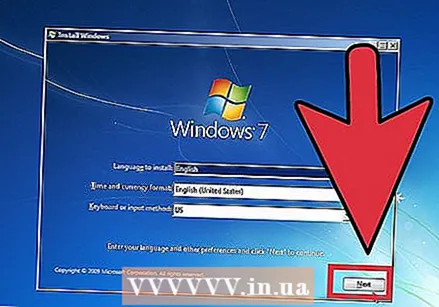 Windows-ni o'rnatishni boshlang. Fayllar yuklangandan so'ng, xuddi DVD kabi odatdagidek Windows o'rnatilishi boshlanadi. WikiHow-da Windows-ning turli xil versiyalari uchun o'rnatish qo'llanmalari mavjud:
Windows-ni o'rnatishni boshlang. Fayllar yuklangandan so'ng, xuddi DVD kabi odatdagidek Windows o'rnatilishi boshlanadi. WikiHow-da Windows-ning turli xil versiyalari uchun o'rnatish qo'llanmalari mavjud: - Windows 8-ni o'rnating.
- Windows 7-ni o'rnating.
- Windows Vista-ni o'rnating.